FTP 서버(파일 전송 프로토콜 서버)는 인터넷에서 파일 저장 및 액세스 서비스를 제공하는 컴퓨터입니다. FTP 프로토콜에 따라 서비스를 제공합니다. FTP는 파일 전송 프로토콜입니다. 이름에서 알 수 있듯이 파일 전송에 특별히 사용되는 프로토콜입니다. 간단히 말해서 FTP 프로토콜을 지원하는 서버는 FTP 서버입니다.
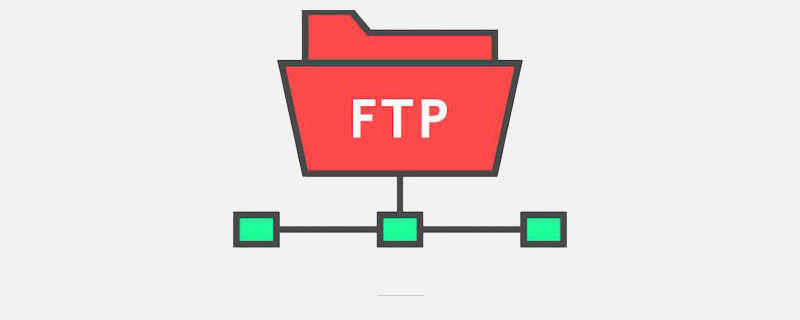
FTP 파일 업로드 및 다운로드 기능을 개발해야 하는 경우 디버깅을 용이하게 하기 위해 이 컴퓨터에 로컬 FTP 서버를 구축해야 합니다.
1단계: IIS 웹 서버 구성
1.1 제어판에서 "프로그램"을 찾아 엽니다
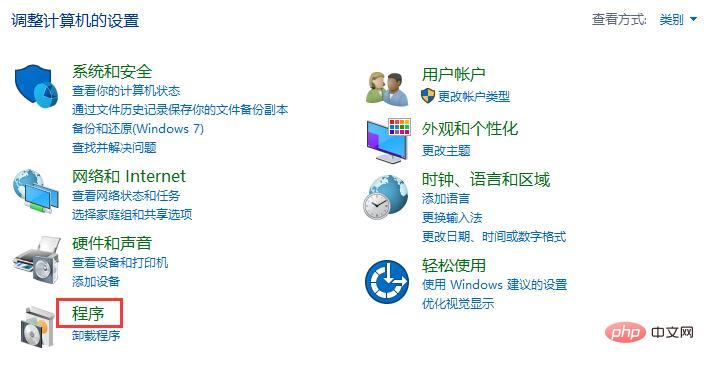
1.2 프로그램 인터페이스에서 "Windows 기능 켜기/끄기"를 찾아서 엽니다
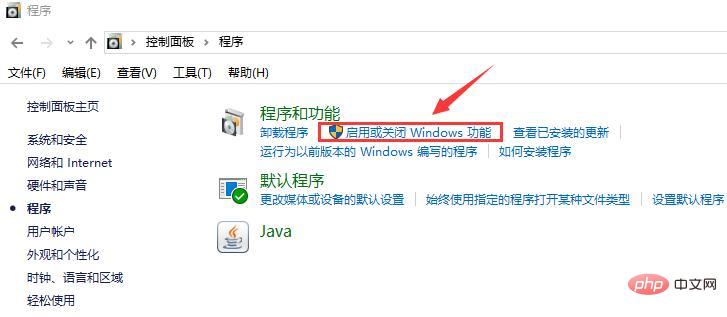
1.3 위의 두 단계도 한 단계로 단순화할 수 있습니다. [Win + R] 단축키를 눌러 실행 대화 상자를 열고 "선택적 기능"을 입력한 다음 Enter 키를 누릅니다.

1.4 인터넷 찾기 "Windows 기능 켜기/끄기" 팝업 창의 정보 서비스(또는 중국어 버전의 인터넷 정보 서비스)를 열고
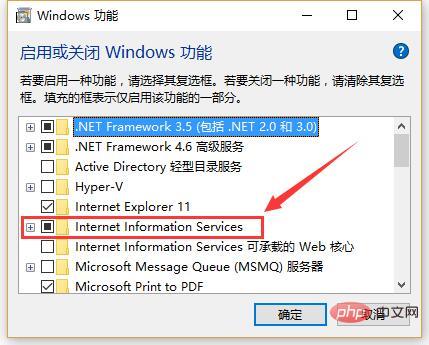
1.5 IIS 구성을 클릭하고 확인을 클릭합니다.
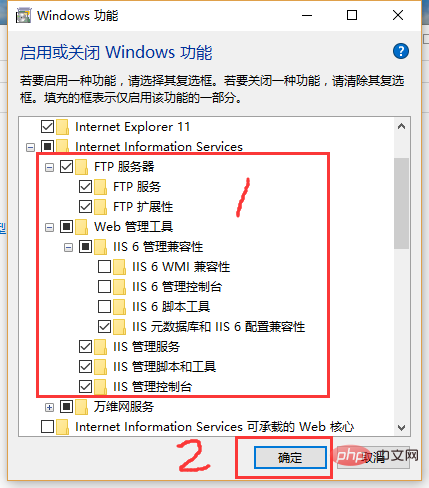
2단계: IIS 웹 구성 사이트
2.1 시작 메뉴에서 "IIS"를 검색하고 클릭하여 IIS 관리자에 들어갑니다.
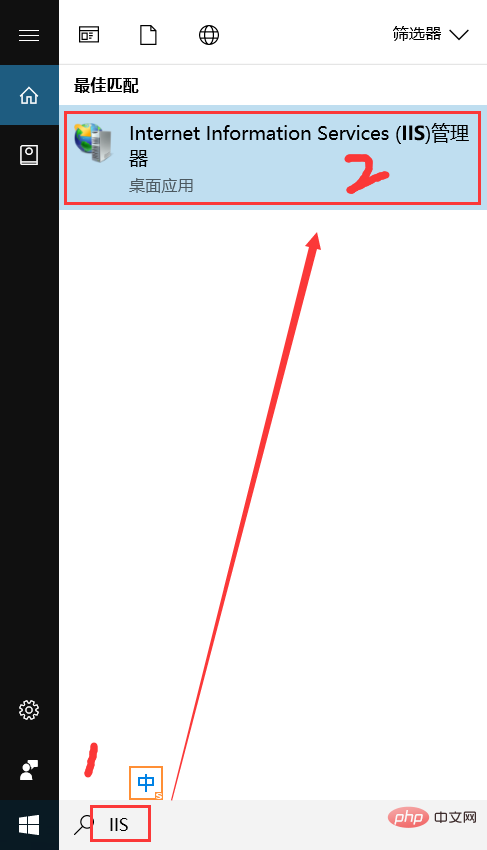
2.2 새 FTP 사이트 만들기
2.2.1 새 FTP 서버 루트 디렉터리 폴더 만들기
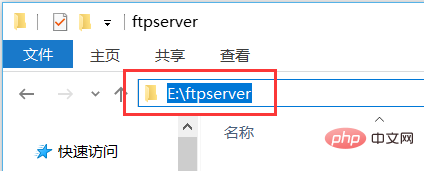
2.2. 2 이후 Ftp 주소에 액세스하는 데 필요한 로컬 IP 주소를 확인합니다(cmd를 열고 ipconfig 입력).
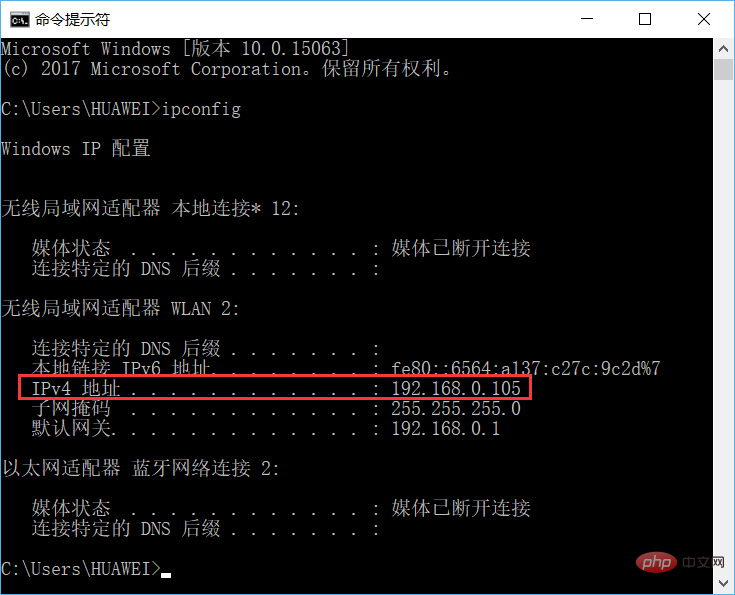
2.2.3 IIS 웹사이트 관리자 인터페이스의 왼쪽 탐색 모음에서 "웹사이트"를 찾습니다(오른쪽). -팝업 메뉴 클릭
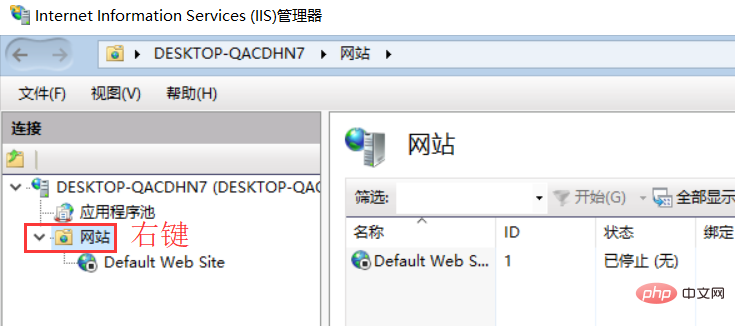
2.2.4 IIS 웹사이트 관리자 "웹사이트" 팝업 메뉴를 마우스 오른쪽 버튼으로 클릭하고 "FTP 사이트 추가" 클릭
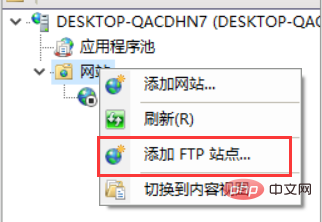
2.2.5 웹사이트 구성(웹사이트 이름: FtpSite 물리적 경로: E: ftpserver 로컬 IP 주소(드롭다운 메뉴에서 선택): 192.168.0.105)
Ftp 사이트 이름 및 물리적 경로 설정 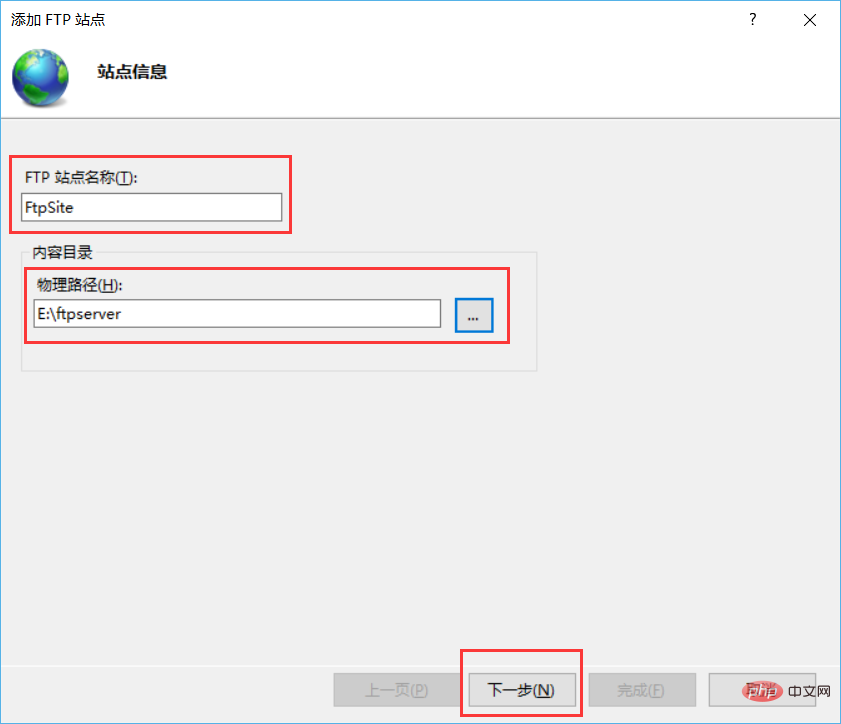
IP 포트 번호 SSL 설정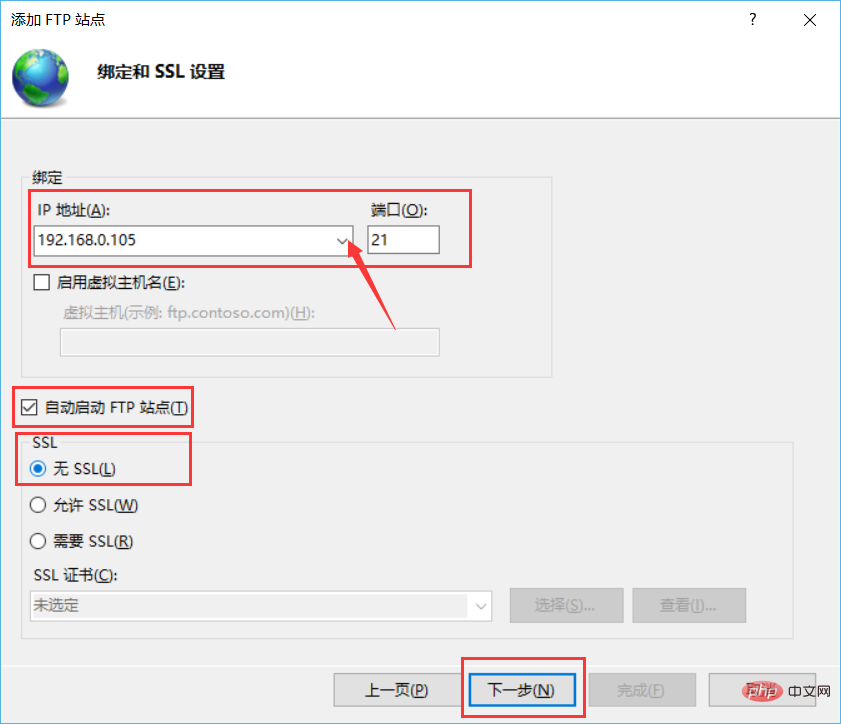
인증 및 권한 정보 설정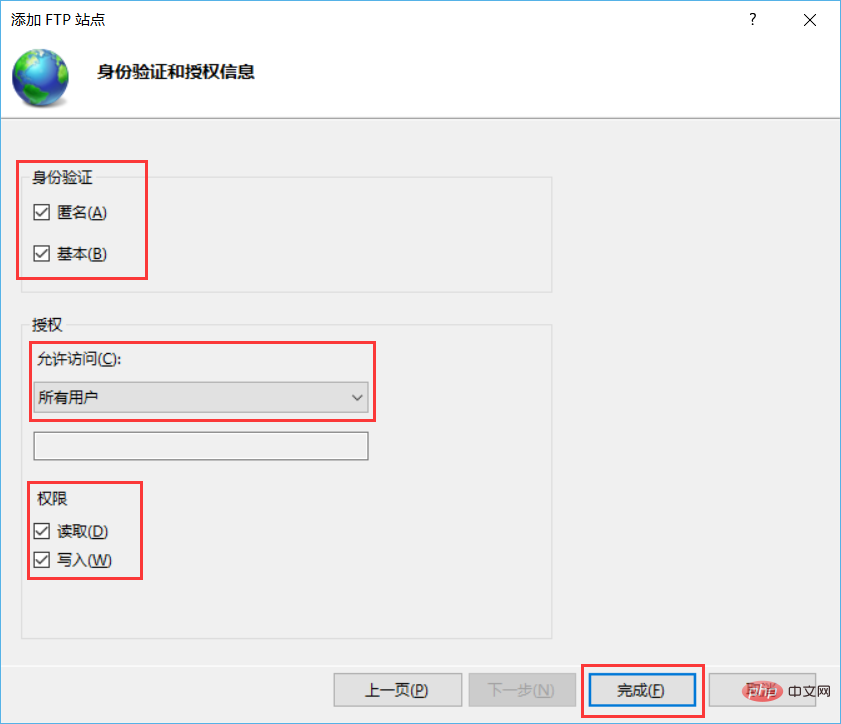
3단계: FTP 사이트 테스트(먼저 실제 경로에 파일을 넣습니다: E: ftpserver)
3.1 브라우저 또는 ftp 주소(ftp://192.168.1)를 입력합니다. 0.105) 파일 관리자의 주소 표시줄에 FTP 주소를 입력하면 사용자와 비밀번호가 필요하다는 것을 알 수 있습니다(상황에 따라 다르지만 일부는 기본적으로 직접 액세스할 수 있음). 사용자와 비밀번호를 설정하는 단계가 보이지 않는 것 같습니다. 문제가 되지 않습니다. 직접 설정할 수 있습니다.
3.2 IIS 관리자의 FTP 인증에서 익명 인증(비밀번호 없음) 구성 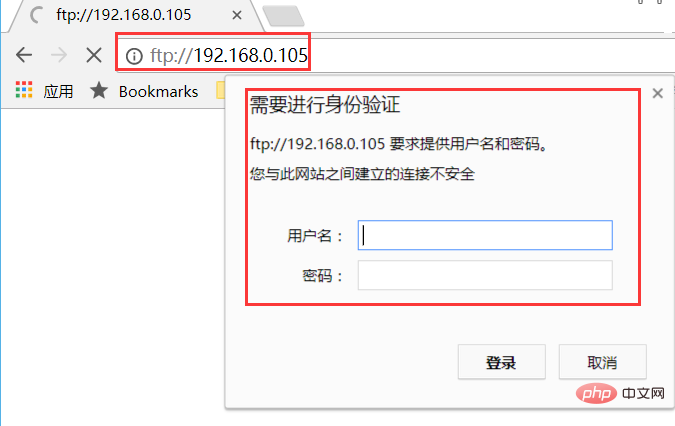
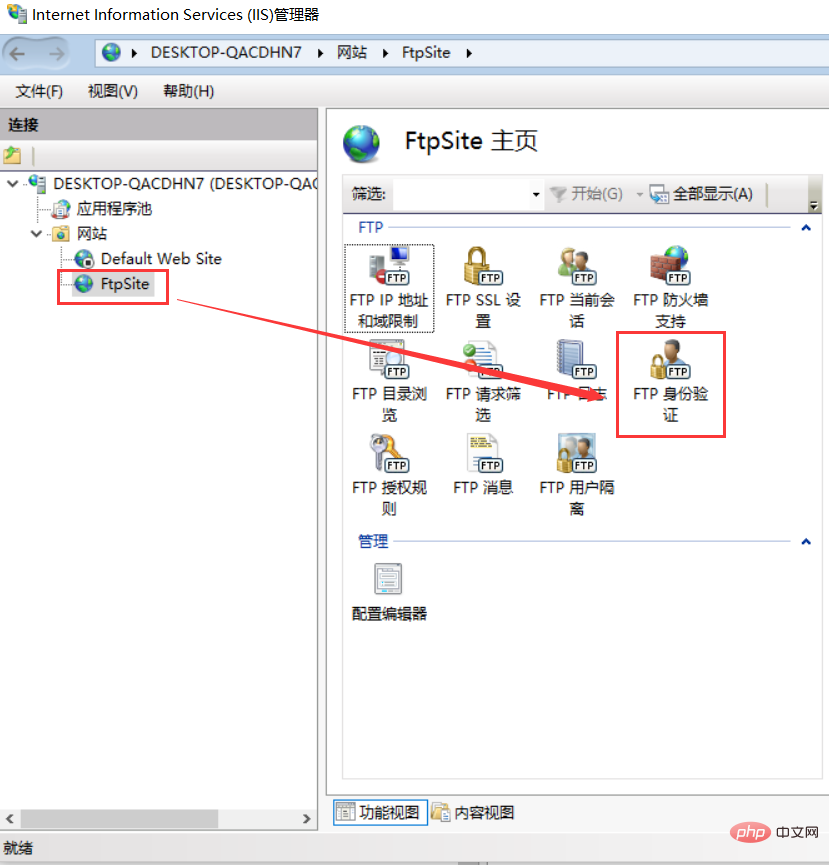 3.3 다시 테스트하고 브라우저 또는 파일 관리자의 주소 표시줄에 ftp 주소(ftp://192.168)를 입력합니다. 0.105)
3.3 다시 테스트하고 브라우저 또는 파일 관리자의 주소 표시줄에 ftp 주소(ftp://192.168)를 입력합니다. 0.105)
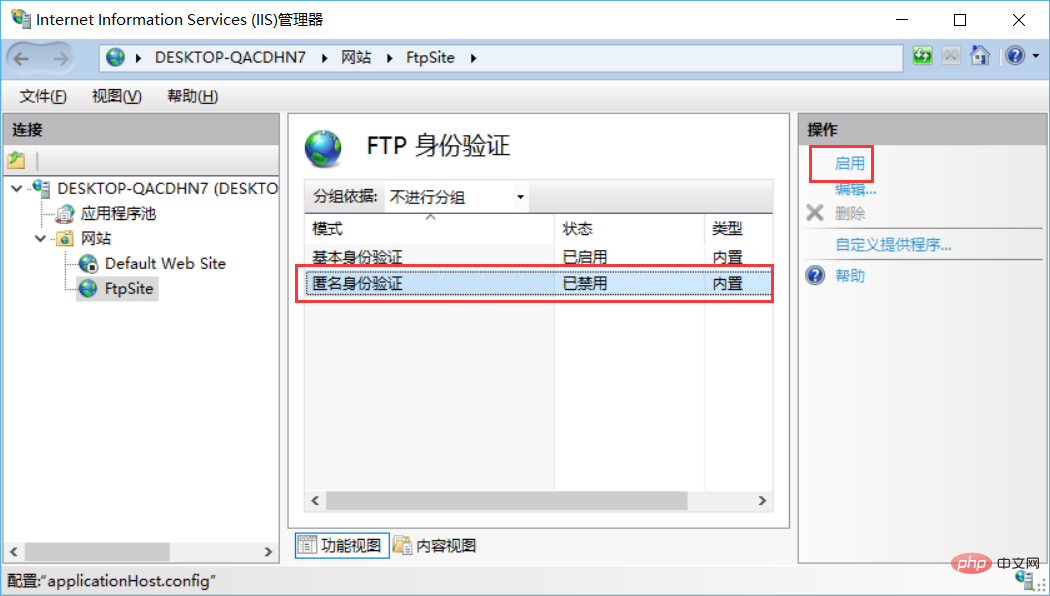
3.4 FTP 사이트 사용자 이름 및 비밀번호 구성
3.4.1 IIS 관리자에서 FTP 인증을 구성하여 익명 인증을 비활성화하고 기본 인증을 활성화합니다(다시 액세스할 때 사용자 이름과 비밀번호를 입력하라는 메시지가 표시됩니다) 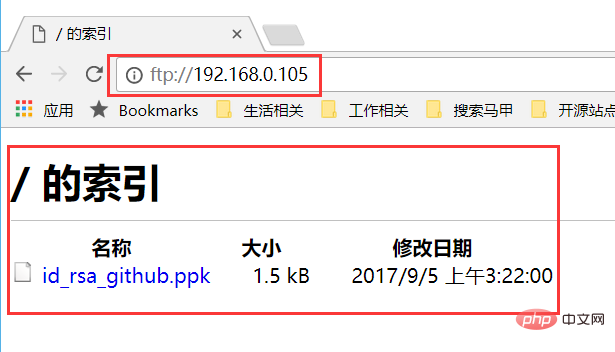
3.4.2 이 컴퓨터(데스크톱 컴퓨터 아이콘을 마우스 오른쪽 버튼으로 클릭) ->관리->로컬 사용자 및 그룹->사용자->새 사용자 만들기 및 비밀번호 설정
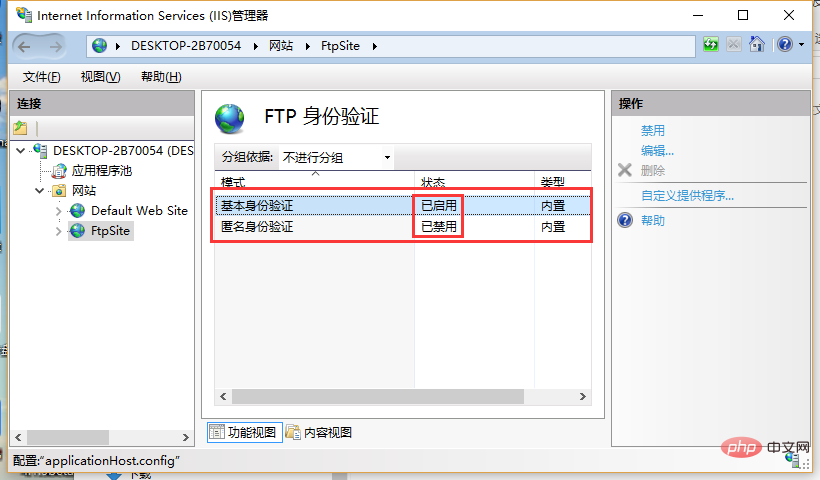
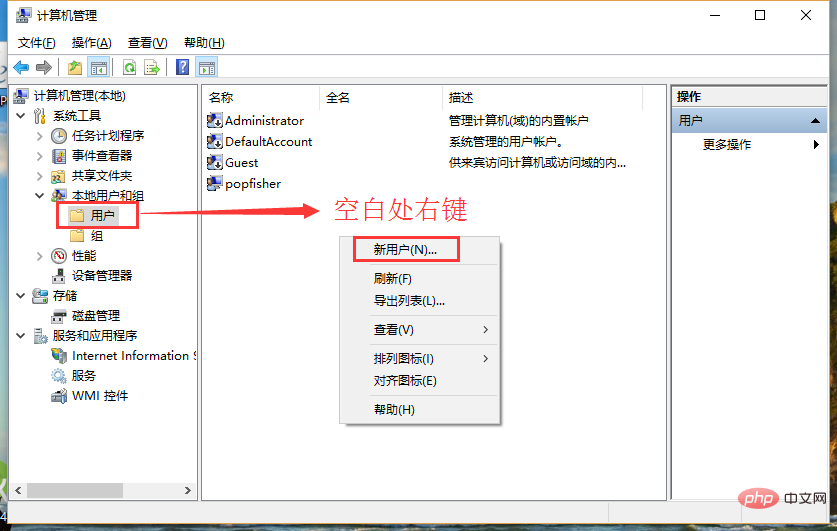
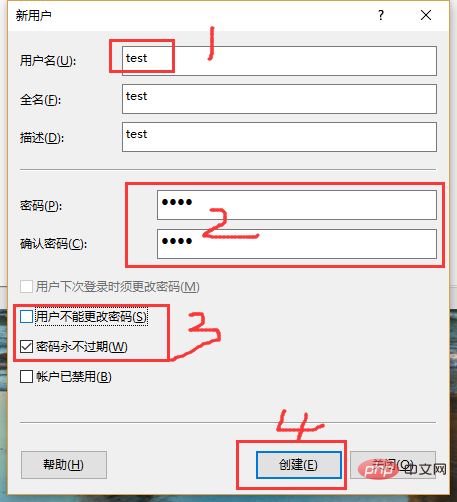
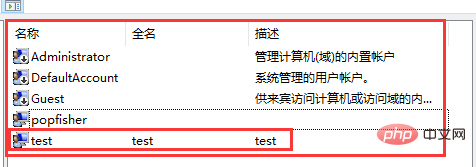
참고: 주의 깊게 살펴보면 여기의 계정이 우리 컴퓨터의 계정이라는 것을 발견했을 수 있으므로 로그인에 사용하는 사용자 이름과 비밀번호를 사용할 수 있어야 합니다. 이 테스트 사용자는 FTP 사이트를 새로 만들지 않고도 컴퓨터에 로그인하여 FTP 사이트에 로그인할 수 있습니다.
3.4.3 다시 테스트하고, 브라우저나 파일 관리자의 주소 표시줄에 ftp 주소를 입력하고, 사용자 이름: test, 비밀번호: test (ftp://192.168.0.105)
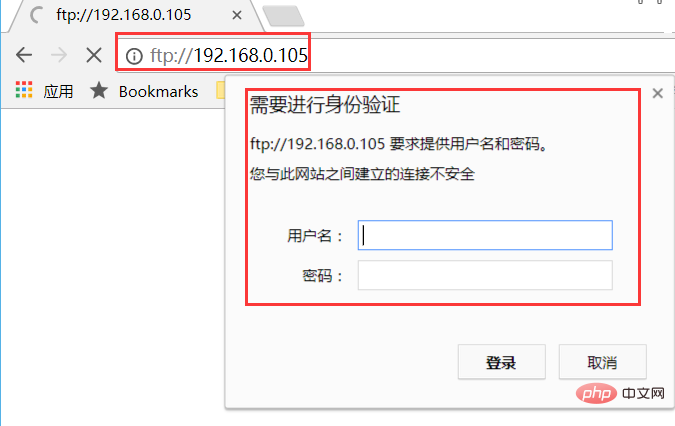
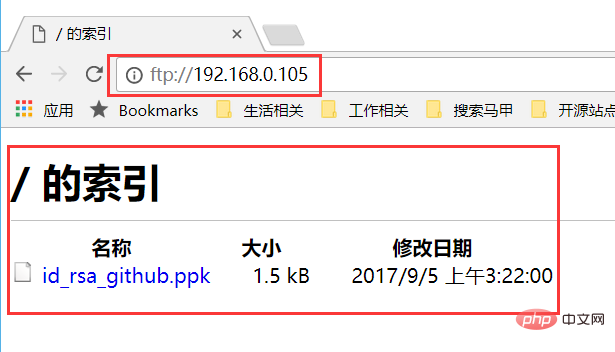
이것은 a simple FTP 서버가 성공적으로 설정되었으며, 동일한 LAN에 있는 다른 사람들이 귀하의 컴퓨터에 액세스하여 서로 파일을 전송할 수 있습니다. 파일 전송은 하나의 목적입니다. 이 기사는 주로 Java 업로드 및 다운로드 프로젝트를 위한 테스트 서버로 사용하기 위한 것입니다.
위 내용은 FTP 서버를 설정하는 방법의 상세 내용입니다. 자세한 내용은 PHP 중국어 웹사이트의 기타 관련 기사를 참조하세요!